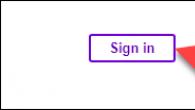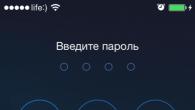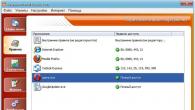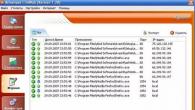De flesta kommersiella publiceringsprogram är dyra. Men misströsta inte, det finns åtminstone två fantastiska gratisprogram som hjälper dig med den specifika uppgiften att skriva ut layouter. Ett av dessa program är designat för småföretag och är ett utmärkt alternativ till Microsoft Publisher. Den andra är en seriös högklassig konkurrent, inte sämre än multifunktionella kommersiella program.
Översikt över fri programvara för publicering (skapande av utskriftslayout)
Scribus är en komplett layoutlösning för flera plattformar
Det första, mest avancerade programmet är öppen källkod. Ursprungligen designades Scribus endast för Linux-system, men med tiden började den också stödja Mac OS X, OS2 och Windows.
Scribus är verkligen ett program som kan skapa professionella skapelser som kan skrivas ut direkt utan behov av förbearbetning. Funktionslistan är imponerande. Allt du behöver, inklusive stöd för CMYK-färger, separatorer, ICC-färgprofilhantering, skapande av pdf och mer. Layout-layoutproceduren påminner en del om Gimp (ett ganska välkänt program med öppen källkod). Dessutom kan Scribus importera och exportera data från Open Office, ett kraftfullt alternativ till Microsoft Office.
Medan Scribus är en mycket, mycket funktionell applikation, släpar användargränssnittet lite efter sina kommersiella bröder. Naturligtvis låter programmet dig använda olika visningsmallar (skal), men ändå märks skillnaden. Scribus har gott om dokumentation och dess utveckling fortsätter till denna dag.
Generellt sett lägger Scribus mer vikt vid funktionalitet än på skönhet. Därför är detta program mer lämpligt för dem som behöver skapa tryckta layouter av vilken komplexitet som helst.
PagePlus Starter Edition är en fantastisk produkt för nystartade förlag och små organisationer
 Det andra programmet är från Serif, skaparna av den välkända gratis bildredigeraren PhotoPlus. PagePlusSE är en förenklad version av PagePlus X8. Naturligtvis saknar gratisversionen många av funktionerna i den kommersiella versionen, men funktionaliteten är mer än tillräcklig för att skapa de relativt enkla broschyrer, flygblad, flygblad och nyhetsbrev som ofta används av småföretag och välgörenhetsorganisationer. Faktum är att avsaknaden av komplexa funktioner gör PagePlusSE mycket mer begriplig och användarvänlig för nybörjare med normala publiceringsbehov.
Det andra programmet är från Serif, skaparna av den välkända gratis bildredigeraren PhotoPlus. PagePlusSE är en förenklad version av PagePlus X8. Naturligtvis saknar gratisversionen många av funktionerna i den kommersiella versionen, men funktionaliteten är mer än tillräcklig för att skapa de relativt enkla broschyrer, flygblad, flygblad och nyhetsbrev som ofta används av småföretag och välgörenhetsorganisationer. Faktum är att avsaknaden av komplexa funktioner gör PagePlusSE mycket mer begriplig och användarvänlig för nybörjare med normala publiceringsbehov.
Programmet kommer med en bra uppsättning färdiga mallar (ytterligare mallar kan laddas ner från Internet), så att även en nybörjare kan skapa vackert och presentabelt tryckmaterial på kort tid. PagePlusSE har ganska bra text- och bildbehandlingsverktyg (klistra in, ändra storlek, etc.). Det finns också en grundläggande uppsättning formulär: utvikbara flygblad, visitkort, brevformulär, etc. Verktyg för att hantera färgpaletten är begränsade på sina ställen, men de räcker dock för de flesta behov. Begränsningar påverkade också de tillgängliga filformaten för att spara ditt arbete (det finns till exempel ingen PDF).
Notera S: Du kan dock använda programvara för att skapa pdf för att komma runt denna begränsning.
Om det är en sak som verkligen skiljer PagePlus SE från sina kamrater, så är det onekligen dess användarvänlighet. Faktum är att programmets gränssnitt är utformat på ett sådant sätt att om du åtminstone är lite bekant med Microsoft Word och liknande kontorspaket, tänk då på att du redan vet hur man använder PagePlus SE. I det här fallet känns det bra att denna produkt är baserad på kommersiell programvara.
Notera: Naturligtvis ska du inte på något sätt anta att gratis och öppen källkodsprodukter inte kan vara attraktiva, vackra och bekväma. Och att alla kommersiella produkter har ett bättre gränssnitt som standard. I verkligheten är detta inte alltid fallet. Det är bara det att till skillnad från gratisprogram bör huvudfokus för kommersiell programvara nästan alltid inkludera utseende (gränssnitt, etc.). Annars klarar de helt enkelt inte konkurrensen.
Snabbguide (gratis nedladdningslänkar för utgivare)
Scribus
| Mycket kraftfull, kan göra allt du kan föreställa dig. | ||
| Kanske för komplex och kraftfull för normala användare. | ||
| http://www.scribus.net/canvas/Scribus | ||
| ------------- | ||
| 70MB x86; 82 MB x64 1.4.4 Obegränsat gratisprogram Windows 2000 - 8 x86, Vista - 8 x64, Mac OS X, Olika Linux-distributioner, OS2 eComStation. | ||
| Stöd för 64-bitars OS | ||
| Innan du installerar Scribus (för Windows), installera Ghostscript. Det krävs för att importera EPS och skriva ut förhandsvisningar. |
Page Plus Nybörjarversion
| Lätt att använda. Massor av färdiga bakgrunder, mallar, swatches, stilar och mer. Det kommer troligen att vara det bästa valet för vardagligt skapande av relativt enkla layouter. | ||
| I grund och botten grundläggande funktionalitet. | ||
Huvud funktioner
- färdiga mallar för skapade sidor;
- bädda in olika typsnitt i dokument;
- tecken- och stycketextstilar;
- färgmodell och färgseparationssystem;
- skapa PDF-dokument;
- ritverktyg;
- skapande av filer för efterföljande utskrift på utskriftsutrustning;
- import/export av dokument i olika format.
Fördelar och nackdelar
- gratis distribution;
- närvaron av ryskspråkig lokalisering;
- närvaron av en huvudsida;
- arbeta med textblock, grafik, skript;
- kraftfull integrerad skriptmiljö;
- PDF-stöd.
- brist på stöd för att arbeta med flash-filer;
- fel när du försöker använda knappen "Visualisera".
Alternativ
inkscape. Gratis applikation för att arbeta med vektorillustrationer. Med den kan du skapa logotyper, affischer, visitkort etc. Den stöder olika textbearbetningsmetoder, har många ritverktyg, arbetar med kloner av objekt, kan komprimera filer och spara dem i de grafiska format som krävs.
Visitkortsmästare. Ett gratis program för att skapa originallayouter för broschyrer, flygblad, visitkort. Den har många färdiga designalternativ. Den har finstilta inställningar, har en inbyggd integrerad redigerare, låter dig lägga till varumärken, bilder, logotyper och spara projektet i en speciell databas.
Arbetsprinciper
Efter nedladdning och installation av programmet öppnas ett fönster där du kan börja skapa nya dokument och göra alla nödvändiga inställningar för detta.
Huvudfönstret ser ut så här:
Gränssnitt
Den innehåller ett verktygsfält med vilket du kan utföra alla grundläggande operationer med dokument.
För att skapa ett omslag, klicka på knappen Bildblock. Ange sedan blockstorleken med en ram. När du har definierat gränserna väljer du önskad bild i det rektangulära urvalet. Varje panelelement har sin egen snabbmeny. Genom den kan du anropa objektet "Egenskaper" och konfigurera alla blockparametrar.

nytt dokument
För att lägga till nya sidor i dokumentet, gå till "Sida"-menyn och markera "Kopiera".

kopiering
I nästa fönster anger du vilken sida och hur många kopior som ska kopieras. På nya sidor kan du ta bort onödiga block.

Egenskaper
För att skapa en halvtonsgradientton, aktivera formverktyget, skapa ett nytt block och gå till avsnittet Färger. Välj typ av gradient och önskade nyanser.

färgegenskaper
För att infoga malltext, skapa ett nytt block och välj lämpligt objekt i snabbmenyn.

Infoga en mall
För att spara layouten, till exempel i PDF-format, klicka på knappen "Spara som PDF" och ställ in alla nödvändiga parametrar:

Exportera till PDF
Scribus är ett professionellt verktyg som låter dig skapa och skriva ut böcker, kalendrar, visitkort, häften och andra tryckta produkter.
Prototyper har blivit ett oumbärligt steg i den professionella utvecklingen av webbprojekt och mjukvara. Prototyper gör livet lättare för alla människor som är involverade i processen att skapa ett projekt: kunden, chefer, designers och utvecklare. Prototypen visualiserar slutprodukten och hjälper till att identifiera allvarliga problem i de tidigaste stadierna, vilket hjälper till att undvika hemorrojder i senare utvecklingsstadier.
Naturligtvis har de första skisserna, gjorda, till exempel på papper och förkroppsligar designerns första idéer, ännu inte avbrutits. Men allt vidare arbete, som kommer att involvera alla medlemmar i arbetsgruppen, görs bäst i speciell programvara som stöder redigering, versionshantering och samarbete.
Nu ska vi titta på 11 prototyptjänster, varav några är gratis, och den andra delen - med mycket budgetmässiga prislappar för denna kategori av program.
PowerMockup - Plugin för PowerPoint
Sammanfattning
Som du kan se från listan ovan finns det ett stort urval av prototypverktyg tillgängliga för att välja det som är rätt för dig.
Har du använt någon av dem? Om ja, vänligen dela din erfarenhet i kommentarerna.
Använd de inbyggda flygbladsmallarna för att skapa och presentera dina flygblad, häften, flygblad, certifikat inom några minuter.
Programvara för design av flygblad
Det är ett professionellt program för design av flygblad, snabbt, lätt och enkelt.
Edraw Max har verktygen för att göra det enkelt att skapa flygblad, broschyrer, flygblad och certifikat med ett professionellt utseende med hjälp av mallar. Det låter dig skapa alla typer av företagsflygblad och sedan skriva ut eller dela dem med dina kunder. Skapa enkelt en broschyr eller flygbladsmall av professionell kvalitet för småföretag på några minuter. Den stöder automatiska länkar och bildinfogning. Det kan också exporteras till PDF, PowerPoint, Word och Graphics.
Systemkrav
Fungerar på Windows 7, 8, 10, XP, Vista och Citrix
Fungerar på 32-bitars och 64-bitars Windows
Körs på Mac OS X 10.2 eller senare
Märkt på: Matrismall
Diagramtyp: Six Sigma
Programfunktion
Gör och skräddarsy ditt eget flygblad S: Du har full kontroll över varje detalj i projektet. Du kan ändra ram, bild och text när som helst och på vilket sätt som helst. Anpassningsalternativen är oändliga. Alla flygbladskomponenter kan redigeras i storlek och färg.
Skapa ett flygblad från professionellt designade mallar:: Inte tillräckligt med tid för att skapa en belöning från början? Kom igång med vår färdiga samling av mallar. Redigera bara texten som du vill.
Använd vårt omfattande klippbibliotek: Vi lägger alltid till nya ramar, banderoller och grafik till systemet. Du kan använda dem i dina egna annonser.
Börja skapa ett flygblad
Klicka här för att ladda ner flyer maker. Du kan sedan använda de inbyggda flygbladsexemplen för att skapa och presentera dina flygblad, broschyrer, flygblad och certifikat på nolltid.
Högkvalitativ figur och clipart för flygbladsdesign
Edraw innehåller över 12 000 vektorformer, och erbjuder oändliga möjligheter till flygbladsdesign. Exempel är pilformer, grundläggande ritningsformer, titlar och bakgrunder. ClipArt är i vektorformat, välfärgade och ljusa. Användare behöver bara dra och släppa dem på duken. Många element kommer utan tvekan att hjälpa dig mycket.
På startsidan kan du välja reklamblad mall i kategorin Business Form. Mallen och de inbyggda symbolelementen hjälper dig att snabbt skapa iögonfallande flygblad.

Denna mall är vacker, alla former är perfekt fördelade. För att ändra linjestil, fyllningsstil och teckensnitt på en gång kan du välja ett annat tema med ett klick. Det är så enkelt. För fler möjligheter kan du använda kreativa former eller clipart för att skapa originella och iögonfallande flygblad.

Alla symboler är redigerbara, du kan ändra fyllningsfärg, linjefärg och storlek. Du kan också ändra stil och typsnitt för ramen. Det är väldigt enkelt att infoga din företagslogotyp eller andra symboler.
Här är ytterligare en mall för flygblad som du kan använda för att marknadsföra ditt företag. Det kan ändras på layouter, grafik, färg, bakgrund och text. Ladda ner det och skapa ett attraktivt företagsblad på nolltid.
Det är ingen hemlighet att en välskjuten reklam kan vara ovärderlig för att marknadsföra din produkt eller tjänst. Reklamvideo distribueras ofta via populära videohostingsidor som YouTube, där en mycket stor publik har möjlighet att se den. Det är allmänt accepterat att skapandet av reklam är ett arbete av proffs, och utan erfarenhet inom området för fotografering och redigering är det omöjligt att göra en reklamfilm.
Vi säger dock att med Movavi Video Editor kommer du att kunna redigera en reklamvideo av ganska hög kvalitet själv hemma. Tror du inte? Se reklampresentationen av Movavi Video Editor, helt redigerad i samma program!
Var ska man starta?
Du måste naturligtvis börja med att tänka på det allmänna reklambegreppet. Hur kommer du att presentera din produkt eller tjänst? Vad kommer att vara huvudtanken? Vad kommer att finnas i din video? Det kommer också att vara användbart att skriva ett kort manus och göra en preliminär storyboard för klarhet och bekvämlighet.
Nästa fråga uppstår: var kan man få tag i videomaterialet till din video? Det finns flera alternativ.
- Först kan du spela in videon själv. Detta är kanske den mest tidskrävande vägen, som dock kan leda till goda resultat om du har nödvändig utrustning, talang och kompetens.
- För det andra kan du anlita professionella kameramän och skådespelare. Naturligtvis hjälper de dig att spela in videoannonser av hög kvalitet, men som du förstår blir det inte billigt.
- Det finns ett tredje sätt att kompromissa: använd en av stockvideobankerna. Det här är webbplatser där du kan hitta vackert tagna och redigerade videor om nästan vilket ämne som helst till ett mycket rimligt pris. Vi vill passa på att rekommendera vår partner, VideoBlocks, en stockvideosajt som du kan läsa mer om på denna sida. Om du behöver foton av hög kvalitet för ditt videoprojekt kan du använda GraphicStock-webbplatsen (mer om det -).
Tja, låt oss säga att du hittade (eller spelade in dig själv) en video som passar din idé. Nu måste du skapa en riktig reklam från detta material. Det är här Movavi Video Editor kommer väl till pass.
Hur man gör en promovideo i Movavi Video Editor
Lägg till video till programmet
Klicka på knappen Lägga till filer och ladda upp videon till redigeraren. Alla tillagda filer kommer att visas på tidslinjen längst ner i programfönstret.
Klipp ut videon, ta bort onödiga fragment
Låt oss börja installationen. För att klippa en video, klicka på den på tidslinjen, ställ in den röda markören på önskad punkt och klicka på ikonen med sax. Videoklippet klipps i två delar på den plats du valt. Således kan du klippa videon var som helst och i valfritt antal delar. För att radera ett extra fragment, välj det på tidslinjen och klicka på ikonen med korg(eller tryck på knappen Radera på tangentbordet).

Lägg till övergångar
Videon kommer att se jämnare ut om du kopplar samman dess fragment med animerade övergångar. Öppna en flik Övergångar, välj de som passar din video och dra och släpp dem helt enkelt på tidslinjen. Övergångar läggs till mellan två videoklipp, men du kan också lägga till en övergång i slutet av en video.

Använd filter
För att få din video att se mer imponerande ut kan du använda speciella filter på videon: till exempel effekten av retrofotografering eller brus, som på gamla videokassetter. Öppna en flik Filter och bläddra i effektbiblioteket. För att lägga till effekten du gillar, dra ikonen med önskat filter till videoklippet på tidslinjen. Läs mer om hur du använder filter på videor i våra instruktioner.

Rösta din video